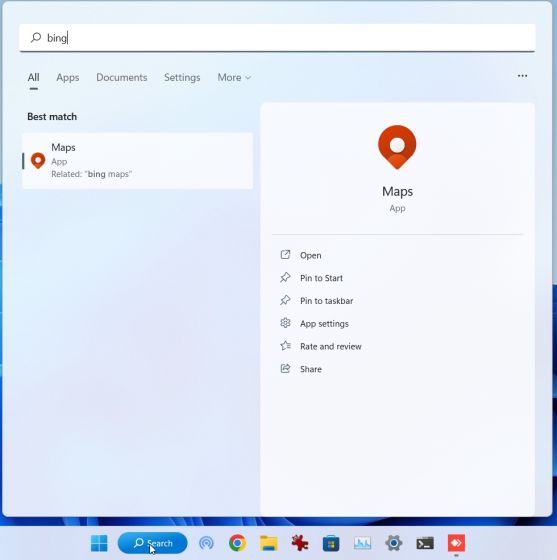微软在人工智能驱动的必应搜索引擎上投入了大量资源并取得了显著进步。 然而,部分用户对于微软将必应集成到Windows操作系统的各个角落的做法表示不满。无论您是使用Windows搜索功能还是点击“开始”菜单,必应都会在后台提供服务。 但对于本地文件搜索而言,必应的加入非但没有帮助,反而会降低整体的搜索体验。 此外,必应服务还会持续消耗系统的RAM和CPU资源。如果您希望彻底从Windows 11和Windows 10中移除必应搜索,请参考以下教程。
如何在 Windows 11 和 10 中禁用必应云搜索
1. 首先,打开Windows搜索,点击必应图标旁边的三点菜单。
2. 然后,点击“搜索设置”。
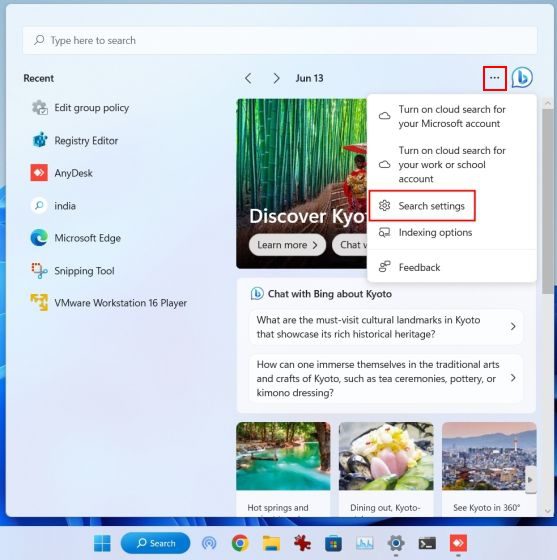
3. 在“云内容搜索”部分,找到并禁用“Microsoft 帐户”和“工作或学校帐户”对应的开关。这将阻止在线内容个性化您的搜索结果。
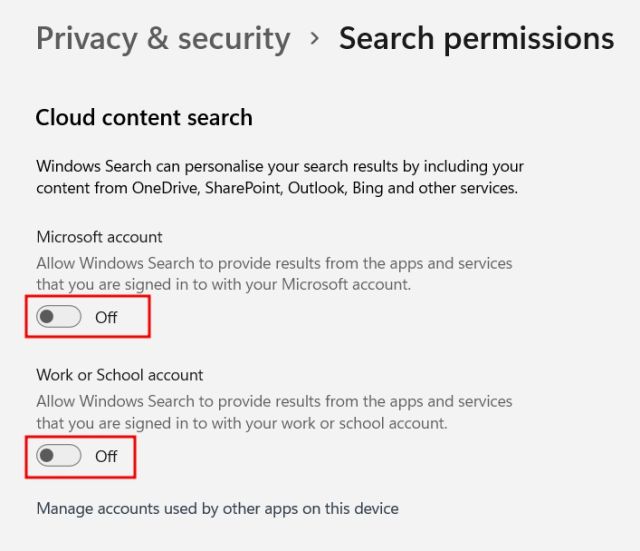
通过注册表编辑器移除 Windows 11 和 10 中的必应搜索
1. 首先,按下Windows键并搜索“注册表”,然后打开注册表编辑器。
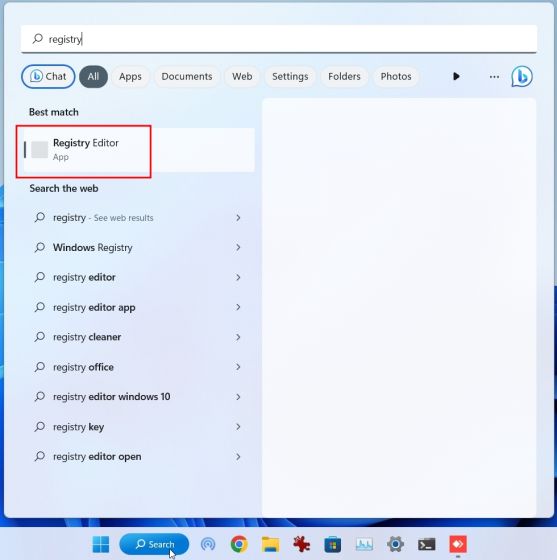
2. 接着,将以下路径复制并粘贴到注册表编辑器的地址栏中,然后按Enter键。
ComputerHKEY_CURRENT_USERSoftwarePoliciesMicrosoftWindowsExplorer
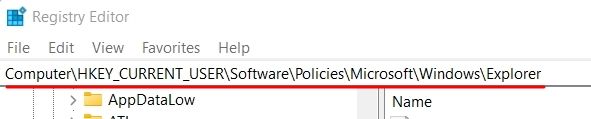
3. 在“Explorer”文件夹上点击鼠标右键,选择“新建” -> “DWORD (32 位) 值”。
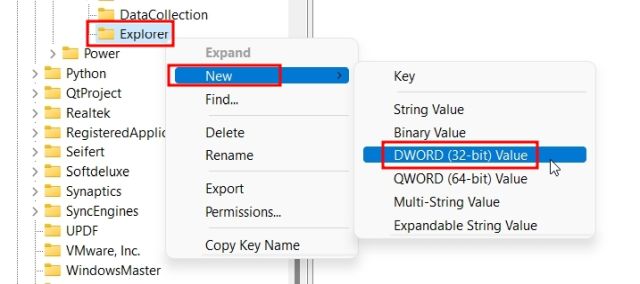
4. 将新创建的值的名称设置为“DisableSearchBoxSuggestions”。
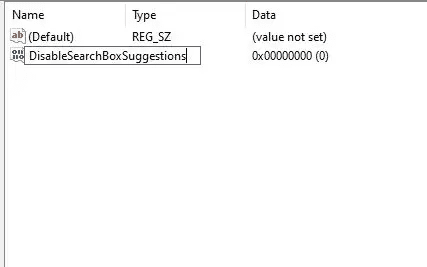
5. 双击“DisableSearchBoxSuggestions”,将“数值数据”修改为“1”,然后点击“确定”。
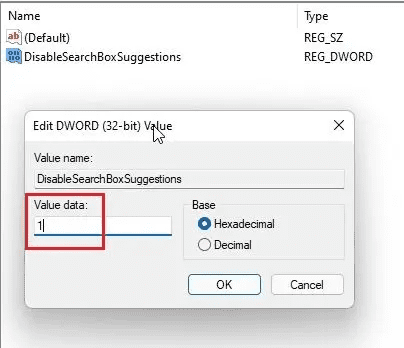
6. 最后,重启您的电脑,必应搜索就应该从Windows 11/10中消失了。
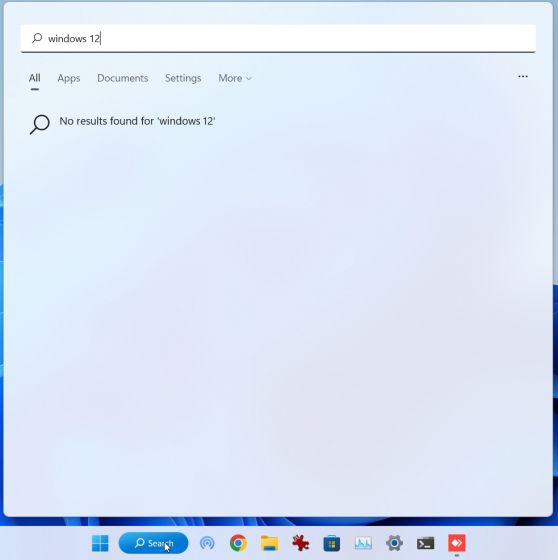
通过组策略移除 Windows 11 和 10 中的必应搜索
1. 按下Windows键,搜索“组策略”,然后打开“编辑组策略”。
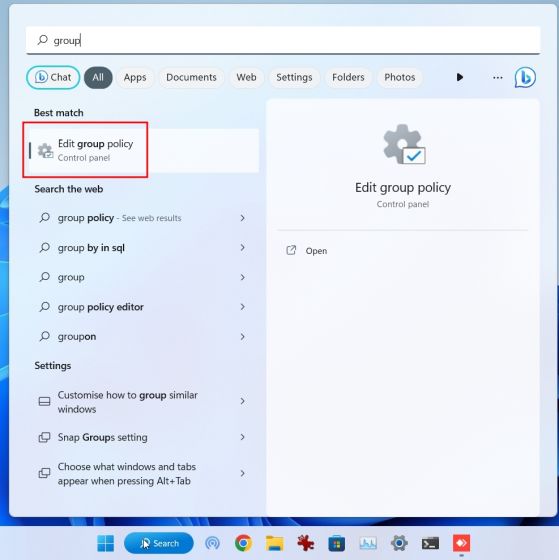
2. 接下来,在“用户配置”下,依次展开“管理模板” -> “Windows 组件” -> “搜索”。
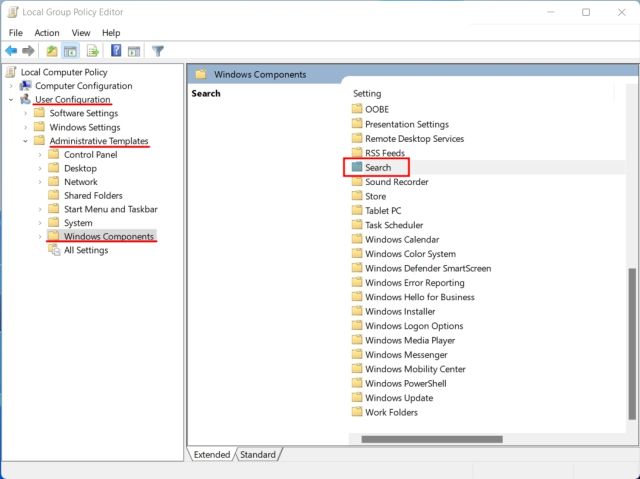
3. 双击“搜索”文件夹打开它。 在这里,找到“不允许网络搜索”和“不要搜索网络或在搜索中显示网络结果”两个设置。
4. 分别打开这两个设置,并将它们启用。
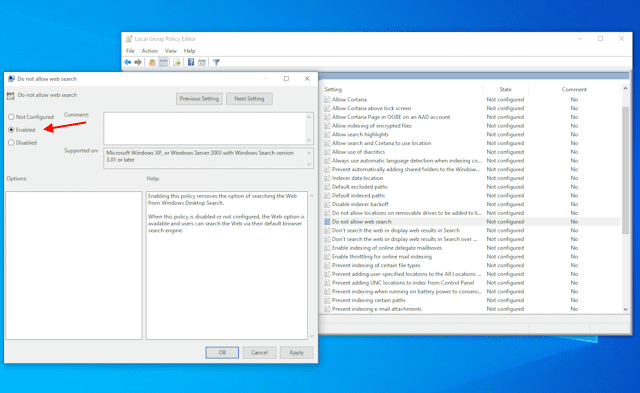
5. 最后,重启您的Windows 11/10电脑。 此时,无论是“开始”菜单、任务栏还是文件资源管理器,必应搜索都应该被移除了。